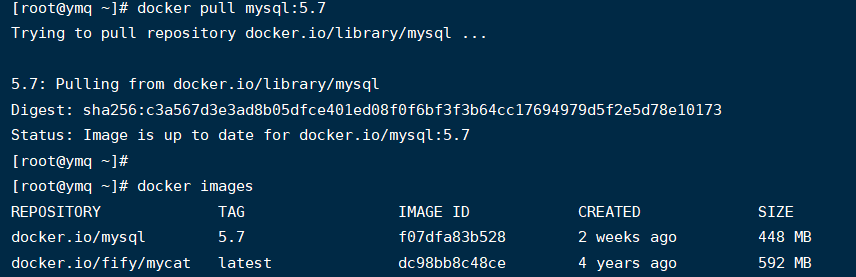在Docker下搭建MySQL双主双重集群(单机展示,与多机原理一致)
前言
Docker的安装部署&在Docker下MySQL的安装与配置
https://www.cnblogs.com/yumq/p/14253360.html在Docker进行单机主从复制MySQL集群的搭建(与多机原理流程大差不差)
https://www.cnblogs.com/yumq/p/14253812.html本文的实验的相关配置文件与运行指令
https://pan.baidu.com/s/1Vyp_O1sAir-aqcDMJkEDNw 提取码:6666
Docker下MySQL的安装(双主双从)
创建MySQL配置文件夹
实验前应在本机的/home/目录下创建mysql文件夹
# mysql1存放mastermysql1的配置文件
# mysql2存放mastermysql2的配置文件
# mysql3存放slavemysql1的配置文件
# mysql4存放slavemysql2的配置文件
sudo mkdir -p /home/mysql/docker-data/mysql1
sudo mkdir -p /home/mysql/docker-data/mysql2
sudo mkdir -p /home/mysql/docker-data/mysql3
sudo mkdir -p /home/mysql/docker-data/mysql4
创建完成之后目录结构是这样的
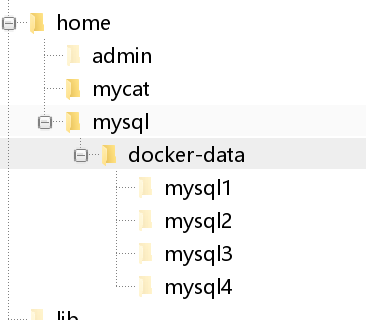
在MySQL配置文件夹下创建对应的配置文件
或将我的配置文件放进去,本文操作的相关文件在本文前言,拿出来改改即可进行实验测试
mysql1目录下的my.cnf
[mysqld]
character_set_server=utf8
init_connect='SET NAMES utf8'
symbolic-links=0
#驼峰命名
lower_case_table_names=1
#主服务器唯一ID
server-id=4122
#启动二进制日志
log-bin=mysql-bin
#设置不要复制的数据库(可以设置为多个)
binlog-ignore-db=mysql
binlog-ignore-db=information_schema
#设置需要复制的数据库 我的是数据库叫ymq
binlog-do-db=ymq
#设置logbin格式 STATEMENT & ROW & MIXED
binlog_format=STATEMENT
# 在作为从数据库的时候,有写入操作也要更新二进制日志文件
log-slave-updates
#表示自增长字段每次递增的量,指自增字段的起始值,其默认值是1,取值范围是1 .. 65535
auto_increment_increment=2
#表示自增长字段从哪个数开始,指字段一次递增多少,他的取值范围是1 .. 65535
auto_increment_offset=1
mysql2目录下的my.cnf
[mysqld]
character_set_server=utf8
init_connect='SET NAMES utf8'
symbolic-links=0
#驼峰命名
lower_case_table_names=1
#主服务器唯一ID
server-id=4123
#启动二进制日志
log-bin=mysql-bin
#设置不要复制的数据库(可以设置为多个)
binlog-ignore-db=mysql
binlog-ignore-db=information_schema
#设置需要复制的数据库 我的是数据库叫ymq
binlog-do-db=ymq
#设置logbin格式 STATEMENT & ROW & MIXED
binlog_format=STATEMENT
# 在作为从数据库的时候,有写入操作也要更新二进制日志文件
log-slave-updates
#表示自增长字段每次递增的量,指自增字段的起始值,其默认值是1,取值范围是1 .. 65535
auto_increment_increment=2
#表示自增长字段从哪个数开始,指字段一次递增多少,他的取值范围是1 .. 65535
auto_increment_offset=2
mysql3目录下的my.cnf
[mysqld]
#主服务器唯一ID
server-id=4124
#启用中继日志
relay-log=mysql-relay
mysql4目录下的my.cnf
[mysqld]
[mysqld]
#主服务器唯一ID
server-id=4125
#启用中继日志
relay-log=mysql-relay
四个配置文件中比较重要是server-id不能重复
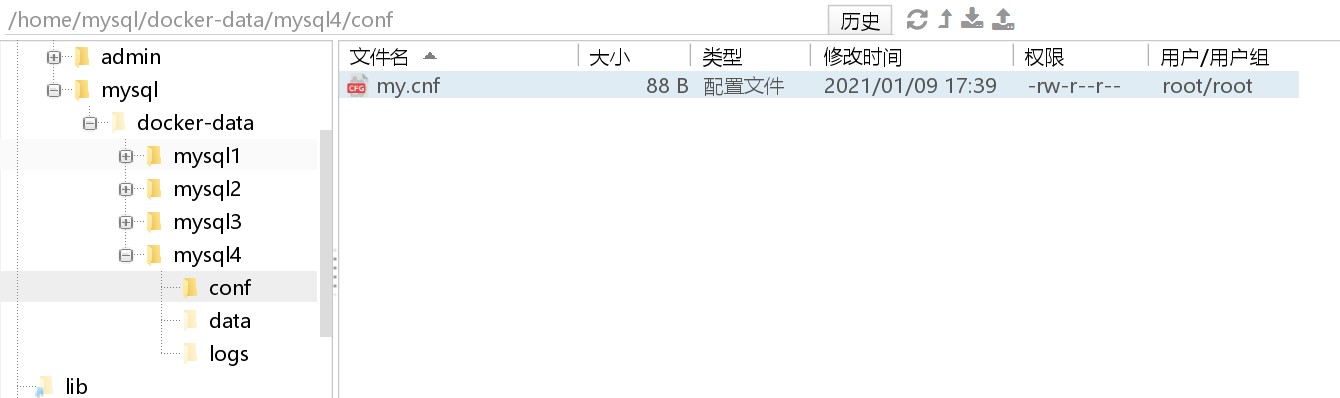
Docker拉取 MySQL镜像
配置镜像加速器
以阿里云而言,正常拉取镜像的速度是很慢的。
这个时候就需要阿里云的法宝(容器镜像服务下的镜像加速器)
使用了加速器后,巨快无敌! 强烈推荐!
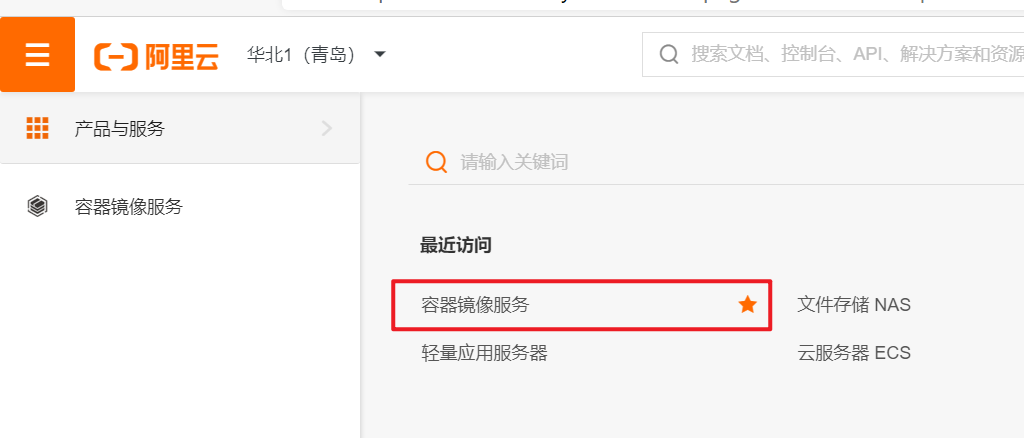

拉取MySQL5.7镜像
docker pull mysql:5.7
#可以查看一下镜像文件
docker iamges
因为我已经拉取过了,与第一次不太一样
Docker创建对应的MySQL容器
运行下面命令创建MySQL容器
相关的配置参数解释在 https://www.cnblogs.com/yumq/p/14253360.html
安装mastermysql1
docker run --name mastermysql1 -p 3306:3306 --privileged=true -ti -e MYSQL_ROOT_PASSWORD=123456 -e MYSQL_DATABASE=ymq --hostname mastermysql1 -e MYSQL_USER=user -e MYSQL_PASSWORD=pass -v /home/mysql/docker-data/mysql1/conf:/etc/mysql/conf.d -v /home/mysql/docker-data/mysql1/data/:/var/lib/mysql -v /home/mysql/docker-data/mysql1/logs/:/var/log/mysql -d mysql:5.7
安装mastermysql2
docker run --name mastermysql2 -p 3307:3306 --privileged=true -ti -e MYSQL_ROOT_PASSWORD=123456 -e MYSQL_DATABASE=ymq --hostname mastermysql2 -e MYSQL_USER=user -e MYSQL_PASSWORD=pass -v /home/mysql/docker-data/mysql2/conf:/etc/mysql/conf.d -v /home/mysql/docker-data/mysql2/data/:/var/lib/mysql -v /home/mysql/docker-data/mysql2/logs/:/var/log/mysql -d mysql:5.7
安装slavemysql1
docker run --name slavemysql1 -p 3308:3306 --privileged=true -ti -e MYSQL_ROOT_PASSWORD=123456 -e MYSQL_DATABASE=ymq --hostname slavemysql1 -e MYSQL_USER=user -e MYSQL_PASSWORD=pass -v /home/mysql/docker-data/mysql3/conf:/etc/mysql/conf.d -v /home/mysql/docker-data/mysql3/data/:/var/lib/mysql -v /home/mysql/docker-data/mysql3/logs/:/var/log/mysql -d mysql:5.7
安装slavemysql2
docker run --name slavemysql2 -p 3309:3306 --privileged=true -ti -e MYSQL_ROOT_PASSWORD=123456 -e MYSQL_DATABASE=ymq --hostname slavemysql2 -e MYSQL_USER=user -e MYSQL_PASSWORD=pass -v /home/mysql/docker-data/mysql4/conf:/etc/mysql/conf.d -v /home/mysql/docker-data/mysql4/data/:/var/lib/mysql -v /home/mysql/docker-data/mysql4/logs/:/var/log/mysql -d mysql:5.7
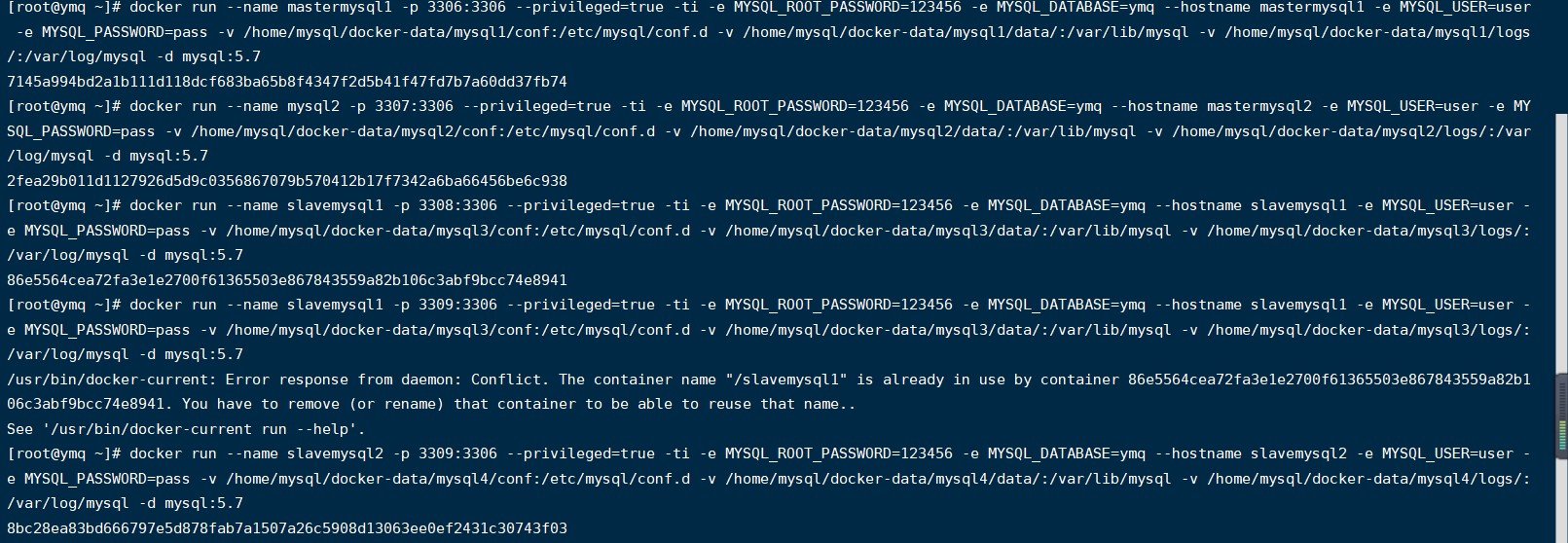
安装完成后查看容器的状态
#显示正在运行的容器
docker ps
#显示所有容器(可以查看没启动成功的容器)
docker ps -a

测试mysql是否正常
以mastermysql1为例子
注意看主机名字来区分在主机还是在容器
我主机名为 ymq
mastermysql1 mastermysql2 slavemysql1 slavemysql2 表示在容器
#查看容器
docker ps
#以交互模式进入容器命令如下
docker exec -it 容器ID/容器名字 /bin/bash
#进入mastermysql1 容器
docker exec -it mastermysql1 /bin/bash
#进入mysql 因为在创建容器是设置的密码为123456
mysql -u root -p123456

成功!!你可以进入不同容器来测试!!
搭建双主双从

关系如下 ,用单机不同端口模拟多云服务器分布式场景,
如果是多个云服务器注意防火墙以及云服务器安全组相关的安全问题
| 编号 | 角色 | IP地址与端口 | 机器名字 |
|---|---|---|---|
| 1 | Master1 | 云服务器内网IP : 3306 | mastermysql1 |
| 2 | Slave1 | 云服务器内网IP : 3308 | slavemysql1 |
| 3 | Master2 | 云服务器内网IP : 3307 | mastermysql2 |
| 4 | Slave2 | 云服务器内网IP : 3309 | slavemysql2 |
两台主机容器 都授权复制从机权限
mastermysql1 授权的角色名字slave 密码为123123
GRANT REPLICATION SLAVE ON *.* TO 'slave'@'%' IDENTIFIED BY '123123';
#查看主机的状态
show master status;
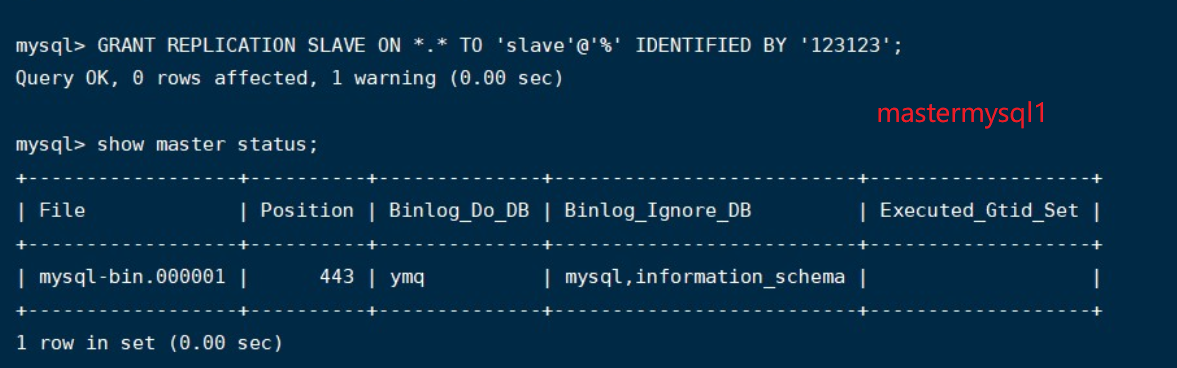
mastermysql2 授权的角色名字slave2 密码为123123
GRANT REPLICATION SLAVE ON *.* TO 'slave2'@'%' IDENTIFIED BY '123123';
#查看主机的状态
show master status;

两台从机都进行同步操作
#在从机上配置需要复制的主机 Slava1 复制 Master1
#因为我是单机演示所以,需要给MASTER_PORT指定端口访问
CHANGE MASTER TO MASTER_HOST='主机的IP地址,公网内网都行',
MASTER_PORT=相应的端口,
MASTER_USER='角色名称',
MASTER_PASSWORD='密码',
MASTER_LOG_FILE='mysql-bin.具体数字',MASTER_LOG_POS=具体值;
Slave1 连接 Master1
#我的ip为云服务器内网IP
#端口是mastermysql1容器映射在 主机的端口3306
#mastermysql1 授权的用户 slave 密码为123456
#mastermysql1 logbin复制文件mysql-bin.000001,复制点为443
CHANGE MASTER TO MASTER_HOST='172.24.7.187',
MASTER_PORT=3306,
MASTER_USER='slave',
MASTER_PASSWORD='123123',
MASTER_LOG_FILE='mysql-bin.000001',MASTER_LOG_POS=443;
#授权成功后
#开启slave
start slave;
#查看从服务器状态
show slave status\G;
#如果失败可以
#重置slave
reset slave;
#然后重新配置
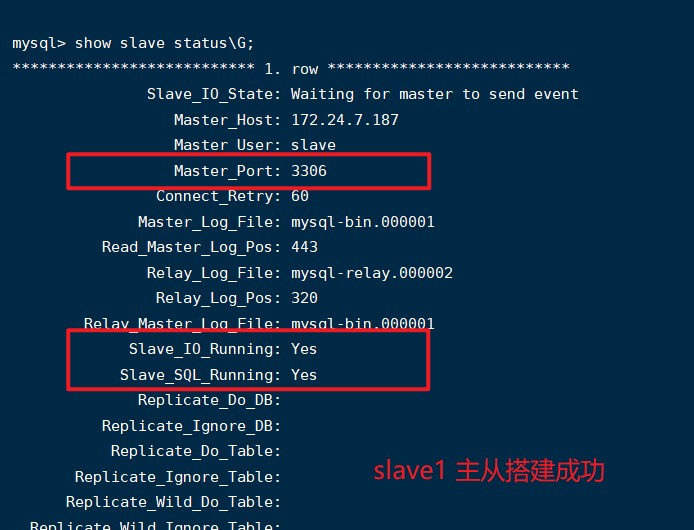
Slave_IO_Running: Yes
Slave_SQL_Running: Yes
当看到都为YES 时表示主从配置成功!
Slave2 连接 Master2
CHANGE MASTER TO MASTER_HOST='172.24.7.187',
MASTER_PORT=3307,
MASTER_USER='slave2',
MASTER_PASSWORD='123123',
MASTER_LOG_FILE='mysql-bin.000001',MASTER_LOG_POS=444;
#开启slave
start slave;
#查看从服务器状态
show slave status\G;
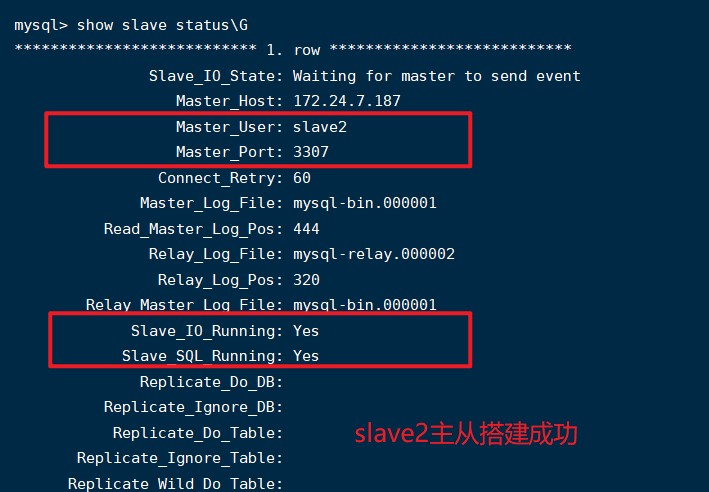
两个主机也需要设置成对方的从机
这样两个就分为一个主机和一个备机,虽然两个都是写主机,但不能同时进行写操作。
在master1 中设置
CHANGE MASTER TO MASTER_HOST='172.24.7.187',
MASTER_PORT=3307,
MASTER_USER='slave2',
MASTER_PASSWORD='123123',
MASTER_LOG_FILE='mysql-bin.000001',MASTER_LOG_POS=444;
#启动两台主服务器复制功能
start slave;
#查看从服务器状态
show slave status\G;
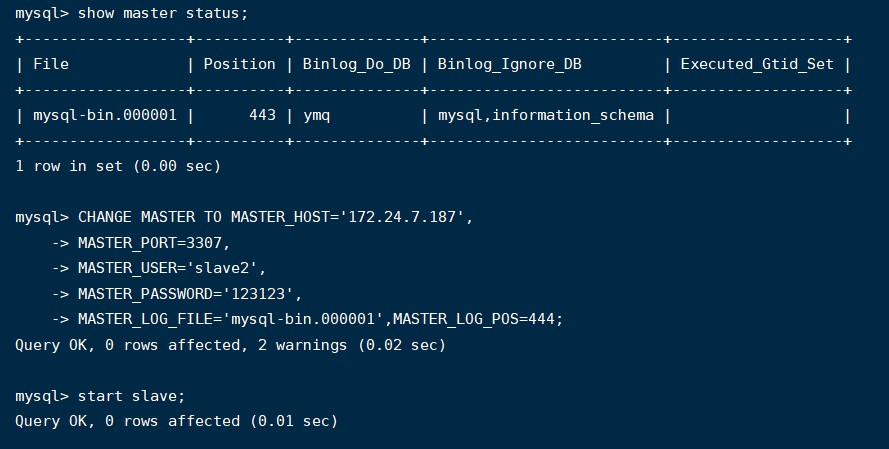
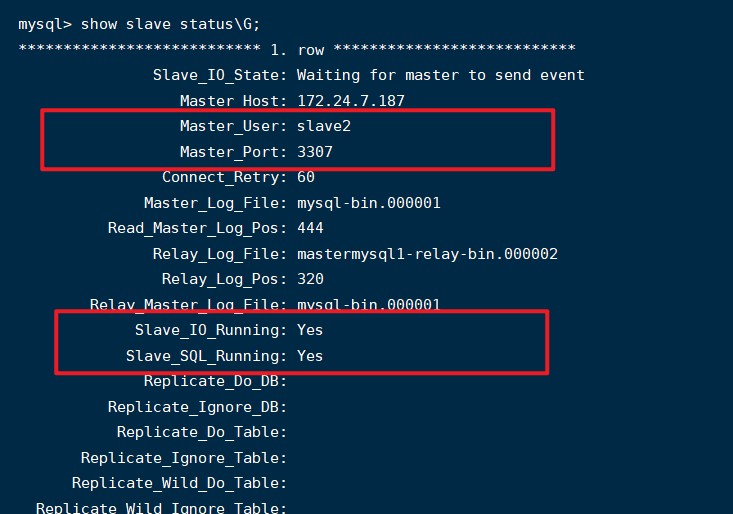
在master2中设置
CHANGE MASTER TO MASTER_HOST='172.24.7.187',
MASTER_PORT=3306,
MASTER_USER='slave',
MASTER_PASSWORD='123123',
MASTER_LOG_FILE='mysql-bin.000001',MASTER_LOG_POS=443;
#启动两台主服务器复制功能
start slave;
#查看从服务器状态
show slave status\G;
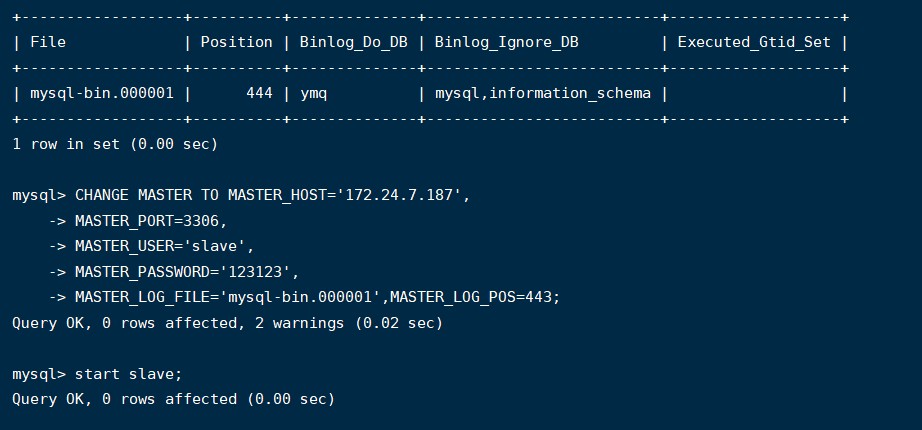

mysql双主双从集群测试
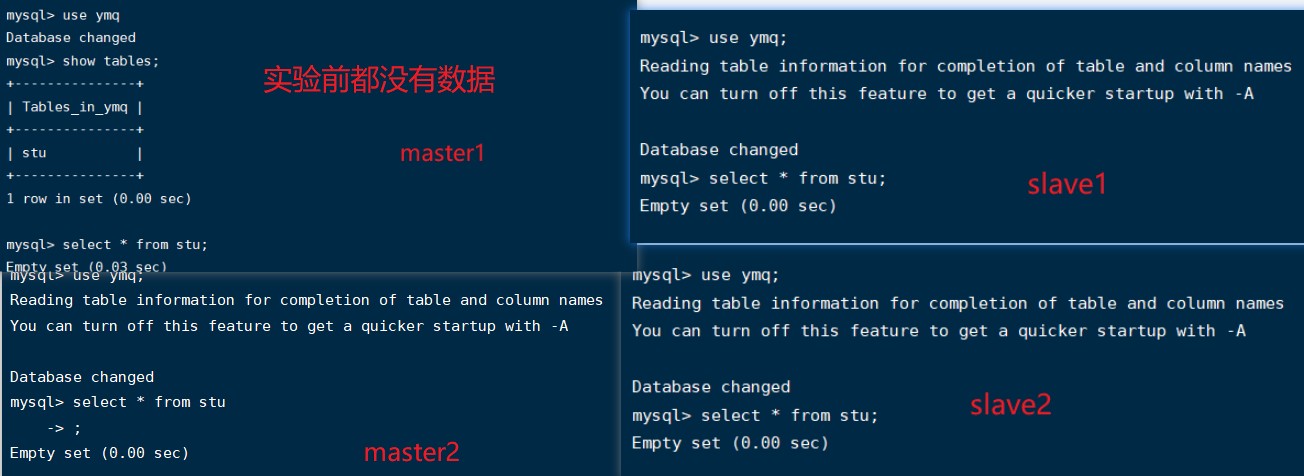
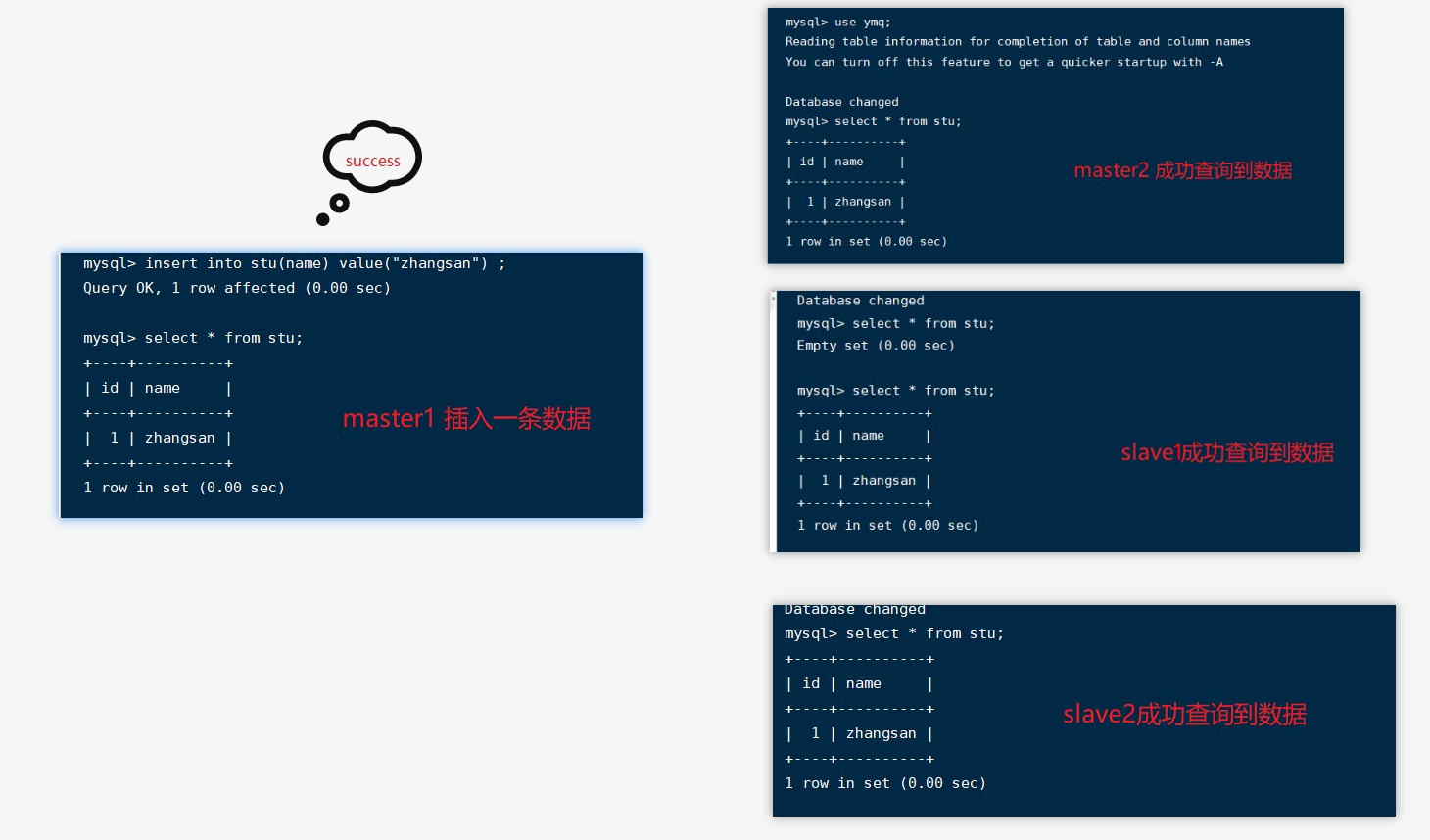
成功!! 感谢阅读!!